Защитник Microsoft ( Безопасность Windows ) — это встроенный в настольные компьютерные системы антивирус. Он полностью бесплатен в использовании и поставляется » из коробки » с каждым устройством Windows.
Но не все программное обеспечение, предустановленное в windows -системы необходимо или даже полезно. Итак, что же это за причины, по которым вы должны отключить Защитник WIndows ?
1. Установка другого антивирусного программного обеспечения
Когда дело доходит до выбора антивирусных утилит для обеспечения безопасности системы, два всегда хуже одного . Будь то бесплатный антивирус, такой как Avast , или полный пакет безопасности, предлагающий комплексную защиту всех частей системы — ваше новое ПО не будет работать должным образом вместе с Защитником Windows .
Как правило, во избежание конфликтов, система автоматически отключает Защитник Windows в тот момент, когда обнаруживает на вашем компьютере другую антивирусную программу. Но работает это не всегда как положено.
Защитник виндовс блокирует запуск или установку программы. Что делать?
Поскольку Защитник Windows является антивирусом, ответственным за постоянную проверку вашего устройства на предмет подозрительной активности и самодублирующихся файлов, которые могут быть признаком вредоносного ПО, он может, посчитав за угрозу безопасности, прервать антивирусную деятельность второй программы и наоборот. А это для безопасности системы « не есть гуд »
Вы не повысите эффективность защиты с двумя антивирусными программами, работающими одновременно. Но гарантировано получите ряд недостатков — от частых сбоев программного обеспечения и перегрузки вашего устройства до сбоя вашей операционной системы.
2. Проблемы конфиденциальности
Антивирусное программное обеспечение предназначено для осуществления максимальной безопасности системы и не предназначено для сохранения конфиденциальности. Что?
Используя антивирус, будь то Защитник Windows или стороннее программное обеспечение, вы предоставляете антивирусу полный доступ ко всем вашим файлам и веб-трафику .
В то время как большинство антивирусных провайдеров уверяют пользователей, что они не шпионят за ними или не собирают какие-либо данные, в большинстве случаев вам придется поверить им на слово. И никак иначе.
Независимо от того, имеет ли антивирусная компания чистую историю или нет, если у вас есть серьезные проблемы с конфиденциальностью или вы используете свое устройство для доступа и управления конфиденциальными данными, использование антивирусного программного обеспечения потребительского класса может быть не самым лучшим вариантом.
3. Оптимизация ЦП и дискового пространства
Как и другие приложения, антивирус использует ресурсы вашего устройства во время его работы, от ЦП до дискового пространства и оперативной памяти. Но в отличие от большинства приложений, Защитник Windows никогда не останавливается.
Он постоянно отслеживает и сканирует ваше устройство на наличие вирусов, вредоносных и шпионских программ. И эти рабочие процессы могут быть ресурсоемкими, не позволяя вам использовать оборудование вашего устройства в полной мере.
5 ПРИЧИН ПОЧЕМУ СТОИТ ОТКЛЮЧИТЬ ЗАЩИТНИК WINDOWS | АНТИВИРУС
Хотя вы должны быть готовы пожертвовать частью своей вычислительной мощности для своей безопасности, Защитник Windows особенно жаден, когда дело доходит до использования процессора и оперативной памяти .
Глубокое сканирование иногда может забрать такую часть ресурсов вашего устройства, что сделает практически невозможным использование других интенсивных приложений во время сканирования.
4. Обновление ошибок
Важно, чтобы антивирусное программное обеспечение постоянно обновлялось. Если ваш антивирус использует устаревшие образцы, это создает серьезные риски для вашей безопасности. Например, он не сможет справиться с новыми вредоносными программами и не будет включать более продвинутые методы защиты.
То же самое относится и к Защитнику Windows , за исключением того, что он не обновляется сам по себе, как сторонний антивирус. Вместо этого он полагается на регулярные обновления операционной системы для установки исправлений. Но если при обновлении Windows возникает ошибка или если вы решите пропустить обновление, Защитник Windows не будет обновлен. Это делает его скорее угрозой безопасности, чем мерой безопасности.
Тем пользователям, кто сознательно отключил обновления Windows, для поддержания системы в безопасности необходимо использовать стороннее антивирусное ПО с постоянно обновляемыми базами.
5. Помехи приложения
Защитник Windows печально известен тем, что не позволяет устанавливать определенное программное обеспечение. Это часто происходит с приложениями, которые действуют как сервер и принимают входящие данные из Интернета, такими как онлайн-игры, например.
То же самое относится к утилитам, требующим доступа к системе и использующим инструменты восстановления файлов.
Конечно, вы можете легко избежать этого, изменив параметры Защитника Windows и добавив в « белый » список некоторые приложения. Однако эта «особенность» встроенной системы безопасности Windows может стать критически раздражающей и отправить Защитника на скамейку запасных.
Как добавить в исключения безопасности файлы и папки в Windows 11
Уловка-32 8 июля 2022
Что нужно помнить перед отключением Защитника Windows
Как любое антивирусное ПО, Защитник Windows является первой линией обороны между вами и любым вредоносными скриптами, на которые вы можете наткнуться во время просмотра Интернета или использования внешнего хранилища.
Отключение его на безальтернативной основе может нанести ущерб вашей безопасности.
Безопасно ли отключать Защитник Windows?
Само по себе отключение Защитника Windows совершенно безопасно. Проблема возникает при его отключении без предоставления замены.
Убедитесь, что у вас есть другая программа антивирусной защиты, и, помните, что основным условием безопасности являются ваши, хорошо обдуманные, действия.
Отключение Защитника Windows
Корпорация Майкрософт усложнила пользователям постоянное отключение Защитника Windows , изменив раздел реестра.
Тем не менее, вы все равно можете отключить Защитник в Windows , если обнаружите, что он приносит больше вреда, чем пользы.
Ваше решение отключить Защитник не обязательно должно быть постоянным и если оно измениться в зависимости от вашей ситуации и потребностей, вы всегда можете « откатить все назад »
Вы решили удалить Защитник Windows: что дальше?
Вы определенно не должны оставаться без антивирусного программного обеспечения, особенно если вы регулярно подключаетесь к Интернету или используете внешнее хранилище. Но, независимо от того, есть ли у вас другая система безопасности или нет, есть несколько мер, которые вы можете предпринять, чтобы обеспечить свою безопасность.
Придерживайтесь безопасных веб-сайтов
Вредоносные программы и вирусы скрываются на подозрительных веб-сайтах. Ограничьте свой просмотр веб-сайтами с хорошей репутацией и наличием действительных SSL -сертификатов, которые вы можете автоматически проверить с помощью расширений, таких как HTTPS Everywhere в Chrome и Firefox .
Или просто обратите внимание на URL : если вначале адреса вы видите HTTPS , а не HTTP , у сайта есть SSL -сертификат. Но это не точно.
Что такое атака «браузер в браузере» и как вы можете защитить себя?
Уловка-32 25 июня 2022
Загрузка только доверенных файлов
Загрузка « ломанного » программного обеспечения, неизвестных файлов и нежелательных вложений электронной почты — это верный способ заразить ваше устройство вирусами, шпионскими и вредоносными программами. Без антивируса для сканирования входящих файлов придерживайтесь только загрузки файлов из источников, которым вы доверяете. Это может даже означать звонок контакту и проверку того, что он отправил вам вложение.
Избегайте Интернета вообще
Если вам не нужно выходить в Сеть, а своё устройство вы планируете использовать строго для автономной работы, отключение антивируса — это хороший вариант для оптимизации и использования устройства « на полную катушку ». Тем не менее, в этом случае не забывайте, что вредоносное ПО может скрываться в недрах внешних USB -накопителей.
«Малиновки заслыша голосок»: позльзователи Windows снова под угрозой.
Уловка-32 13 июля 2022
Подключение только к доверенным сетям
Открытые сети — это простой способ для хакеров получить доступ к вашему устройству. Если у вас нет антивируса, для выхода в Интернет используйте только доверенные точки подключения. В иных местах используйте устройство только автономно.
Не забывайте об использовании VPN для шифрования ваших данных и защиты от входящих атак. Но помните — VPN не предохраняет от вирусов!
Защитит ли VPN от хакеров и мошенников в Сети?
Уловка-32 13 мая 2022
Обновление Windows и других приложений
Устаревшее и « мертвое » программное обеспечение представляет собой критический риск для безопасности вашего устройства, даже если у вас есть антивирусный пакет. Убедитесь, что во всех ваших приложениях установлено последнее обновление, и если оно больше не поддерживается, удалите его. Оно не безопасно.
Оставайтесь в курсе обновлений безопасности
По большей части, независимо от того, будете ли вы использовать антивирус, отличный от Защитника Windows , или вообще не устанавливать его, ваше решение должно быть основано на последних угрозах безопасности и обновлениях.
Оставаясь в курсе последних новостей о безопасности, вы не попадетесь на новые мошеннические схемы и правильно выстроите систему безопасности своего цифрового устройства, даже без использования антивирусных программ, сторонних или, поставляемых вместе с операционной системой.
Источник: dzen.ru
Антивирусная программа в Microsoft Defender в Windows
Антивирусная программа в Microsoft Defender доступна в Windows 10 и Windows 11, а также в версиях Windows Server.
Антивирусная программа в Microsoft Defender — это основной компонент защиты нового поколения в Microsoft Defender для конечной точки. Эта защита сочетает машинное обучение, анализ больших данных, углубленные исследования устойчивости к угрозам и облачную инфраструктуру Майкрософт для защиты устройств (или конечных точек) в организации. Антивирусная программа в Microsoft Defender встроена в Windows и работает с Microsoft Defender для конечной точки для обеспечения защиты на вашем устройстве и в облаке.
Совместимость с другими антивирусными продуктами
Если на вашем устройстве используется антивирусная или антивредоносная программа стороннего поставщика, возможно, вы можете запустить антивирусную программу в Microsoft Defender в пассивном режиме вместе с антивирусным решением стороннего поставщика. Это зависит от используемой операционной системы и от того, подключено ли ваше устройство к Defender для конечной точки. Дополнительные сведения см. в статье Совместимость Антивирусной программы в Microsoft Defender.
Сравнение активного, пассивного и отключенного режимов
В следующей таблице описано, чего следует ожидать, когда антивирусная программа в Microsoft Defender находится в активном, пассивном или отключенном режимах.
Проверка состояния антивирусной программы в Microsoft Defender на вашем устройстве
Проверить состояние антивирусной программы в Microsoft Defender на вашем устройстве можно разными способами. Например, можно использовать приложение «Безопасность Windows» или Windows PowerShell.
Начиная с версии платформы 4.18.2208.0 и более поздних версий: если сервер подключен к Microsoft Defender для конечной точки, параметр групповой политики «Отключить Защитник Windows» больше не будет полностью отключать антивирусную программу Защитник Windows Windows Server 2012 R2 и более поздних версий. Вместо этого он переместит его в пассивный режим. Кроме того, функция защиты от незаконного изменения позволит переключиться в активный режим, но не в пассивный режим.
- Если перед подключением к Microsoft Defender для конечной точки уже установлен параметр «Отключить Защитник Windows», изменения не будут изменены, и антивирусная программа Defender останется отключенной.
- Чтобы переключить антивирусную программу Defender в пассивный режим, даже если она была отключена перед подключением, можно применить конфигурацию ForceDefenderPassiveMode со значением 1 . Чтобы перевести его в активный режим, переключите это значение 0 на .
Обратите внимание на измененную логику при ForceDefenderPassiveMode включенной защите от незаконного изменения. После того как Microsoft Defender антивирусная программа переключится в активный режим, защита от незаконного изменения не позволит вернуться в пассивный режим, даже если ForceDefenderPassiveMode для параметра задано значение 1 .
Проверка состояния антивирусной программы в Microsoft Defender с помощью приложения «Безопасность Windows»
- На устройстве с Windows выберите нажмите кнопку Пуск и начните вводить Security . Затем откройте приложение «Безопасность Windows» в результатах.
- Выберите Защита В противном случае он работает в пассивном режиме.
- Пассивный режим SxS означает, Microsoft Defender антивирусная программа работает вместе с другим антивирусным или антивредоносным продуктом, и используется ограниченное периодическое сканирование.
Дополнительные информацию о командлете Get-MpComputerStatus PowerShell см. в справочной статье Get-MpComputerStatus.
Совет по производительности Из-за различных факторов (примеры перечислены ниже) Microsoft Defender антивирусная программа, как и другие антивирусные программы, может вызвать проблемы с производительностью на конечных точках устройств. В некоторых случаях может потребоваться настроить производительность антивирусной программы Microsoft Defender, чтобы устранить эти проблемы с производительностью. Анализатор производительности Корпорации Майкрософт — это средство командной строки PowerShell, которое помогает определить, какие файлы, пути к файлам, процессы и расширения файлов могут вызывать проблемы с производительностью. Ниже приведены некоторые примеры:
- Основные пути, влияющие на время сканирования
- Основные файлы, влияющие на время сканирования
- Основные процессы, влияющие на время сканирования
- Основные расширения файлов, влияющие на время сканирования
- Сочетания— например:
- top files per extension
- верхние пути на расширение
- top процессов на путь
- большее число сканирований на файл
- большее число сканирований на файл на каждый процесс
Сведения, собранные с помощью анализатора производительности, можно использовать для более эффективной оценки проблем с производительностью и применения действий по исправлению. См. статью Анализатор производительности для антивирусной Microsoft Defender.
Получите обновления для антивирусной и антивредоносной платформ
Важно постоянно обновлять антивирусную программу в Microsoft Defender (или любой другой антивирус или решение для защиты от вредоносных программ). Корпорация Майкрософт выпускает регулярные обновления, чтобы убедиться, что ваши устройства оснащены новейшими технологиями для защиты от новых вредоносных программ и методов атак. Дополнительные данные см. в разделе Управление обновлениями антивирусной программы в Microsoft Defender и применение базовых показателей.
Если вам нужны сведения об антивирусной программе для других платформ, см.:
- Установка параметров Microsoft Defender для конечной точки в macOS
- Microsoft Defender для конечной точки на Mac
- Параметры антивирусной политики macOS для антивирусной программы Microsoft Defender для Intune
- Установите параметры Microsoft Defender для конечной точки в Linux.
- Microsoft Defender для конечной точки в Linux
- Настройка функций Defender для конечной точки на Android
- Настройка защитника Майкрософт для конечной точки на функциях iOS
См. также
- Анализатор производительности для антивирусной Microsoft Defender
- Управление антивирусной программой в Microsoft Defender и ее настройка
- Оценка защиты антивирусной программы в Microsoft Defender
- Исключения для Microsoft Defender для конечной точки и антивирусной программы Microsoft Defender
Источник: learn.microsoft.com
«Защитник Windows»: детальный обзор штатного антивируса Windows 8.1
З ащитник Windows – англ. Windows Defender – это штатный инструмент, присутствующий в последних версиях операционной системы Windows и призванный защищать компьютер от большей части вредоносного ПО. «Защитник» появился в последних версиях Windows 7, выполняя, по сути, лишь роль антивирусного сканера. Но уже в версии системы 8 он был представлен компанией Microsoft как полноценная антивирусная программа.
Так, в версии Windows 8 «Защитнику» был добавлен функционал антивируса Microsoft Security Essentials. В своё время этот продукт обзавёлся популярностью в Соединённых Штатах по большей части из-за возможности его бесплатного использования. Со времён выхода Windows 8 антивирусная программа «Защитник Windows» включена в состав всех следующих версий системы (8.1, 10) и является их неотъемлемой частью.
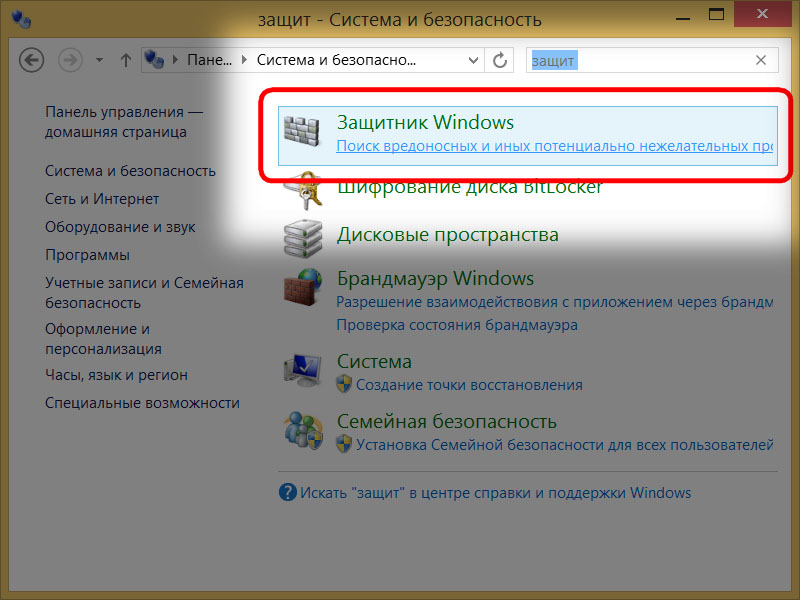
Насколько серьезно можно рассматривать «Защитник Windows» в качестве полноценной антивирусной защиты компьютера? Нужно ли устанавливать сторонние антивирусные продукты или можно обойтись штатной защитой?
Можно ли доверить свой компьютер «Защитнику Windows»?
«Защитник Windows» может быть использован в качестве основного антивирусного решения на компьютерах с установленной системой Windows 8.1.
Штатный инструмент обладает всеми необходимыми составляющими, присутствующими у любого стороннего антивируса, а это:
— защита компьютера от вирусов и шпионских программ в реальном времени, обеспечивающая своевременное обнаружение и устранение угроз;
— сканер вредоносного ПО, предусматривающий сканирование как системы в целом, так и отдельных файлов, папок, дисков, съёмных носителей.
Безусловно, платные антивирусные продукты от сторонних разработчиков типа ESET Smart Security или Kaspersky Anti-Virus способны обнаружить чуть больший процент угроз, нежели штатный «Защитник Windows». Однако последний является бесплатным продуктом. И он не требователен к системным ресурсам, что, кстати, немаловажно, если речь идёт о маломощных компьютерных устройствах. Защита в реальном времени осуществляется незаметно, без снижения производительности системы.
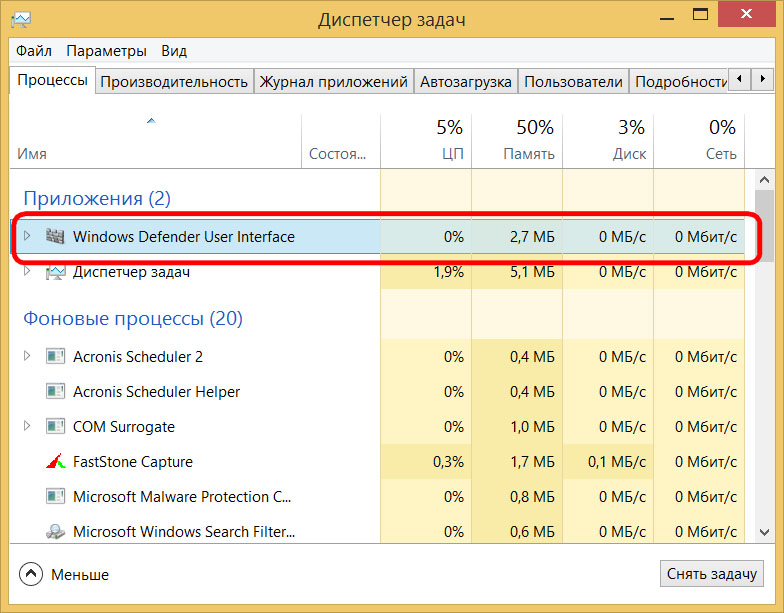
В любом случае – будь то используется сторонний антивирус, будь то встроенный в Windows, частично защита компьютера осуществляется иными средствами операционной системы. Так, тогда как любой антивирусный продукт лишь выявляет в системе вредоносное ПО и изолирует его, хакерским атакам и проникновению в компьютер сетевых червей препятствует брандмауэр.
Брандмауэр (он же файервол) в составе Windows имеется ещё со времён версии ХР SP2. От установки вредоносного ПО в системе Windows защищает фильтр SmartScreen. Он же играет роль защитника от фишинговых интернет-сайтов в браузере Internet Explorer. Часть обязанностей по защите компьютерных устройств от угроз из сети лежит на разработчиках браузеров. Практически все популярные браузеры, в частности, созданные на платформах Chromium и Mozilla Firefox, обустроены механизмами выявления вредоносных кодов, внедрённых в веб-страницы и скачиваемые файлы.
Более того, если говорить уже о полноценной защите, независимо от того, какой антивирусный продукт установлен на компьютере – платный или бесплатный, функциональный или с базовым набором модулей, в целях профилактики компьютер необходимо диагностировать любым другим антивирусом. У антивирусных программ разных разработчиков – соответственно, разные антивирусные базы, разные алгоритмы выявления вредоносных кодов. Потому антивирусная утилита, не конфликтующая с установленным в системе антивирусом, или загрузочный антивирусный Live-диск – вещи Must Have для тех, кто панически боится проникновения вредоносного ПО.
Ну и как же без личного осознанного участия пользователя? Думать, что и откуда скачиваешь, что устанавливаешь, что приносишь на флешке, в целях защиты компьютера никогда не помешает. Мудрая голова на плечах, резервная копия операционной системы и важных данных, антивирусный Live-диск в выдвижном ящичке компьютерного стола – вот скромный рецепт, который позволит ограничиться возможностями штатного «Защитника Windows».
Присмотримся к работе «Защитника» в системе Windows 8.1 ближе.
- Как запустить «Защитник Windows»
О работе «Защитника» пользователи системы Windows 8.1 могут даже и не подозревать, пока не будет обнаружен вредоносный объект. Работа штатного антивируса станет заметной только после уведомления об обнаружении вредоносной программы в системном трее и в правой верхней части экрана.
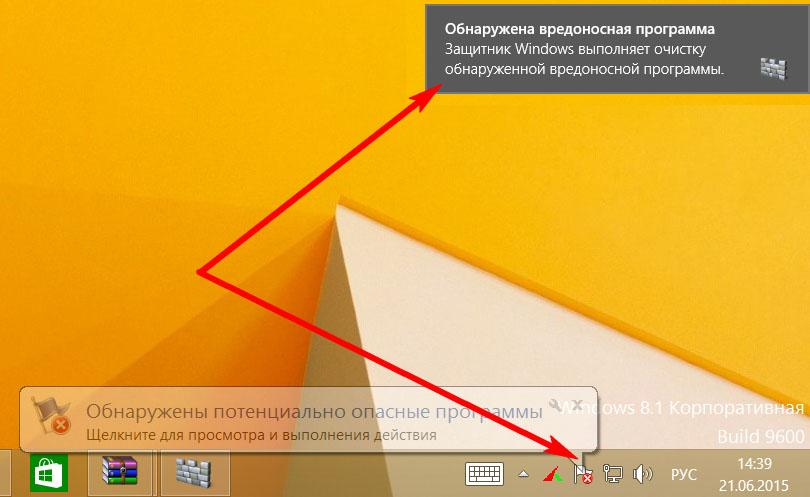
Изначально «Защитник Windows» не отображается ярлыком на рабочем столе или стартовом Metro-экране и не имеет своего значка в системном трее. Его присутствие можно обнаружить, лишь исследовав активные процессы в диспетчере задач. Именно по этой причине многие пользователи устанавливают сторонний антивирус, даже не подозревая, что могут быть защищены штатными средствами системы.
Прежде чем запустить «Защитник Windows», необходимо удалить установленный на компьютере сторонний антивирус. Когда последний будет полностью удалён из системы, можем вызывать Metro-поиск Windows 8.1 (клавиши Win + Q ) и вводить ключевые слова искомой функции. Как только «Защитник» появится в результатах выдач системного поиска, вызвав на нём контекстное меню, для удобства в дальнейшем можем закрепить плитку штатного антивируса на стартовом Metro-экране или выбрать открытие папки с его файлом запуска.
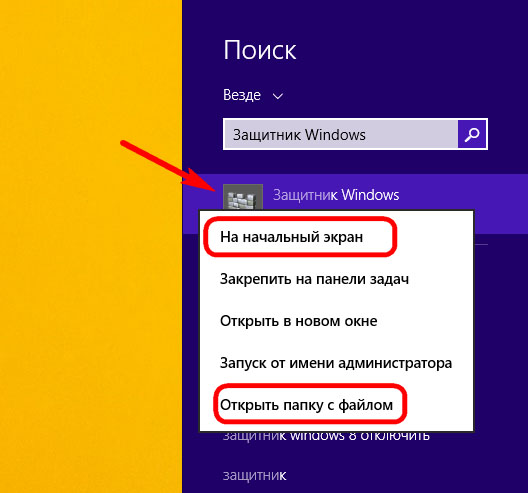
В папке служебных программ ярлык файла запуска «Защитника» можем отправить на рабочий стол .
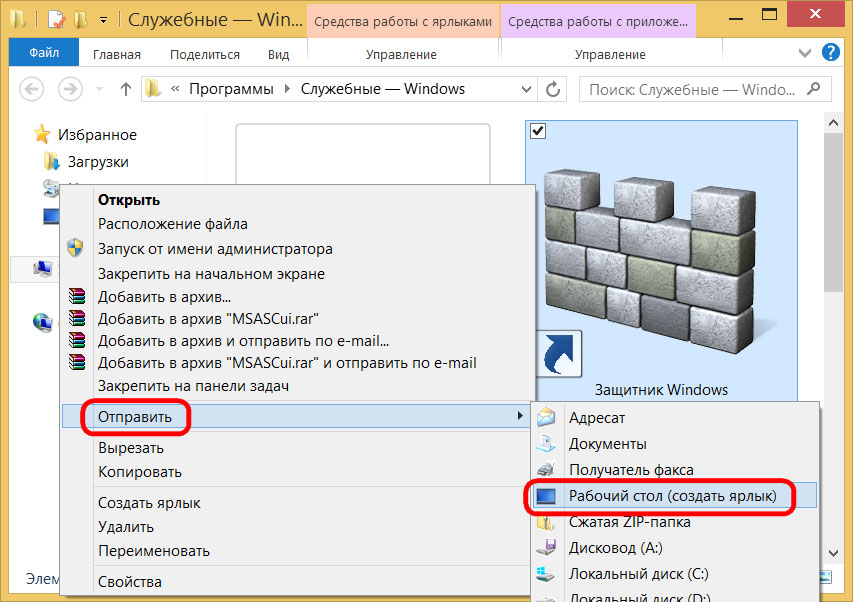
Если при клике на плитку или ярлык «Защитника Windows» тот не захочет запускаться, придётся провести кое-какие настройки системы. В трее кликаем значок системных уведомлений и переходим по ссылке в один из разделов панели управления Windows 8.1 – в центр поддержки.
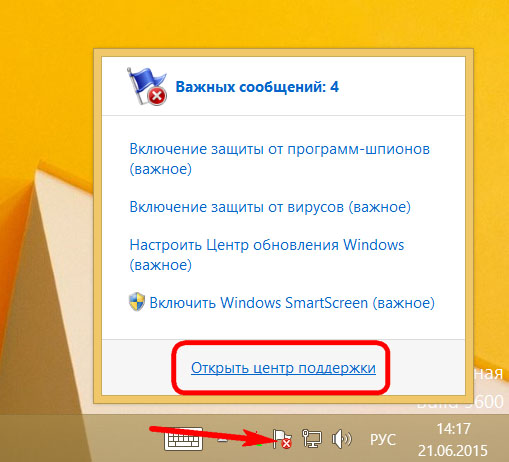
В окне центра поддержки системы раскрываем раздел «Безопасность» и включаем защиту от вирусов, программ-шпионов и нежелательных программ.
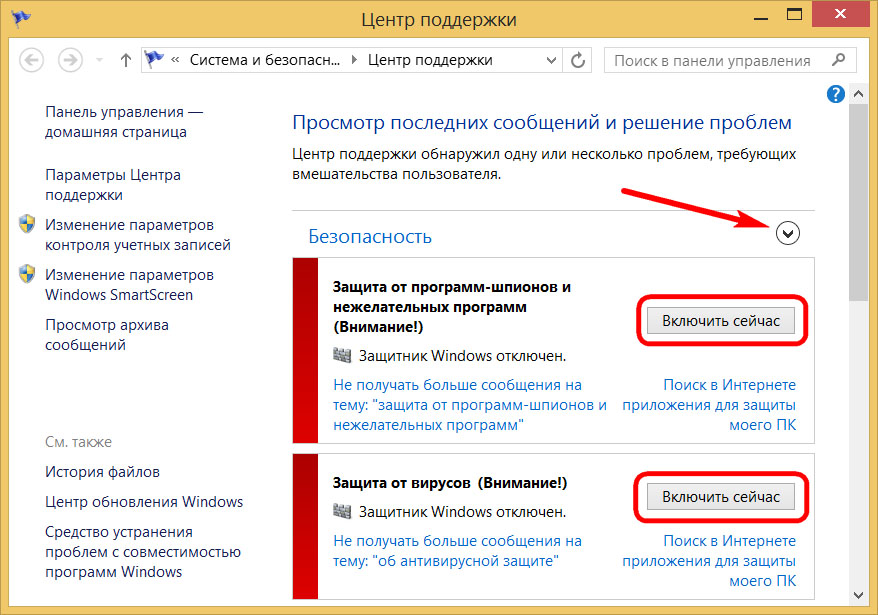
Реже штатный «Защитник Windows» может не запускаться из-за того, что отключена его системная служба. На подобного рода радикальные шаги часто любят идти сборщики пиратских редакций Windows. Исправим это. Жмём клавиши Win + R для вызова функции «Выполнить» и вводим команду « services.msc ». Жмём ОК или Enter . Появится окно служб Windows 8.1, в их перечне находим «Службу Защитника Windows» и обычным двойным кликом открываем её свойства.
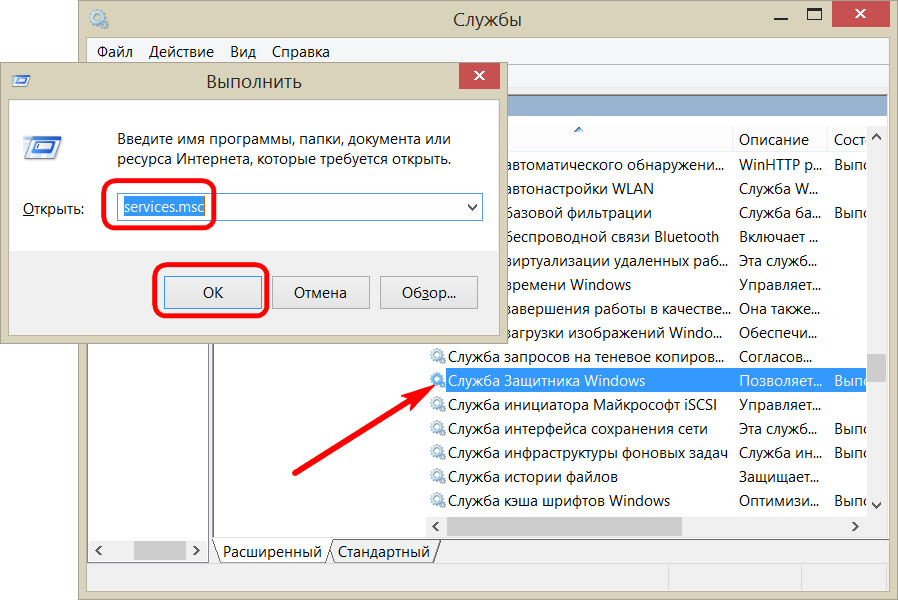
В окне свойств выставляем тип запуска — «Автоматически». Жмём «Применить» и «Ок».
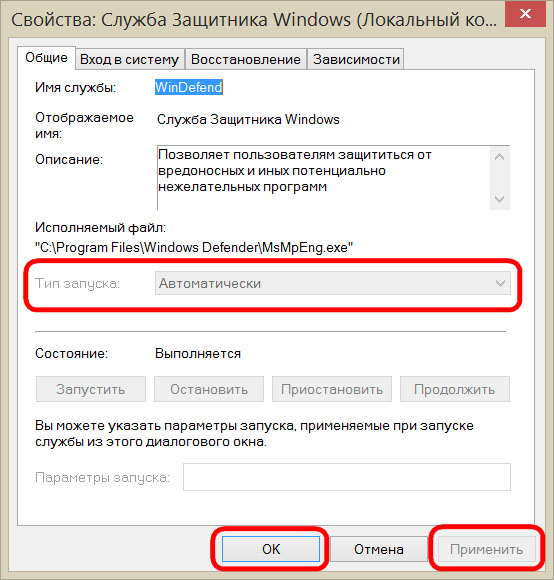
В большинстве случаев этих действий будет достаточно, чтобы решить проблему с запуском штатного антивируса.
Интерфейс
«Защитник Windows» обустроен простейшим интерфейсом, поделённым на четыре раздела-вкладки. В первой (она же главная) вкладке «Домой» присутствует отметка об активности защиты в реальном времени, а также отображается состояние так называемых определений вирусов и программ-шпионов – по сути, антивирусной базы данных. В нашем случае обновление антивирусной базы проводилось очень давно – почти два года назад. Позднее эту оплошность мы исправим.
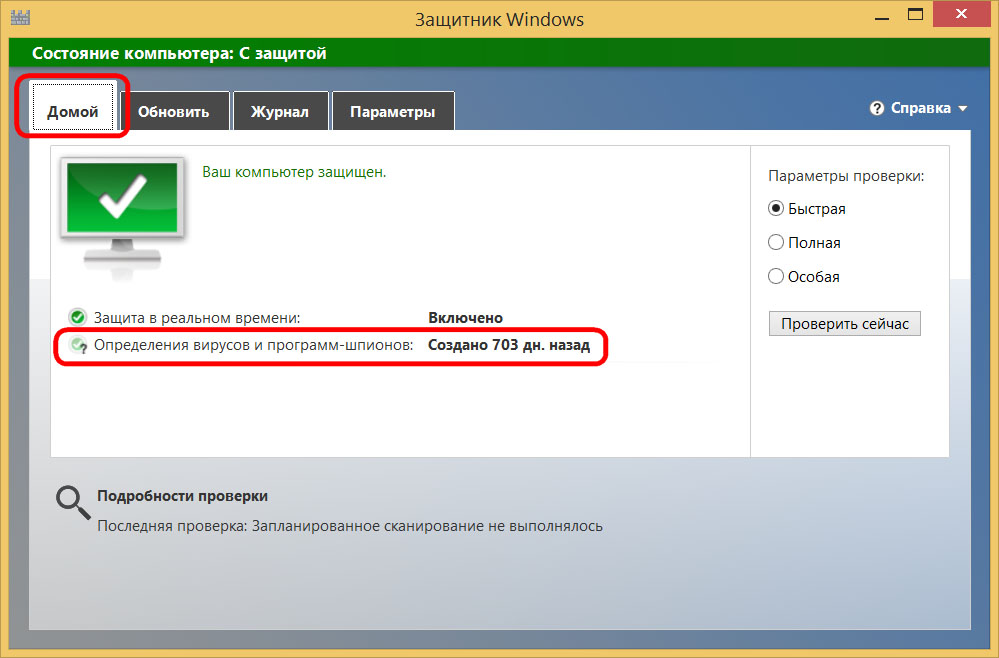
Особенность интерфейса штатного антивируса — цветовой детектор, определяющий состояние безопасности компьютера. Так, зелёные цвета в интерфейсе – полоска сверху и кнопки – свидетельствуют о том, что угроз не обнаружено. Жёлтые цвета говорят о том, что Windows 8.1 теоретически может подвергаться опасности, в частности, из-за того, что давно не выполнялось сканирование системы. Красные цвета сообщают, что компьютер подвергается опасности из-за присутствия вредоносного ПО.
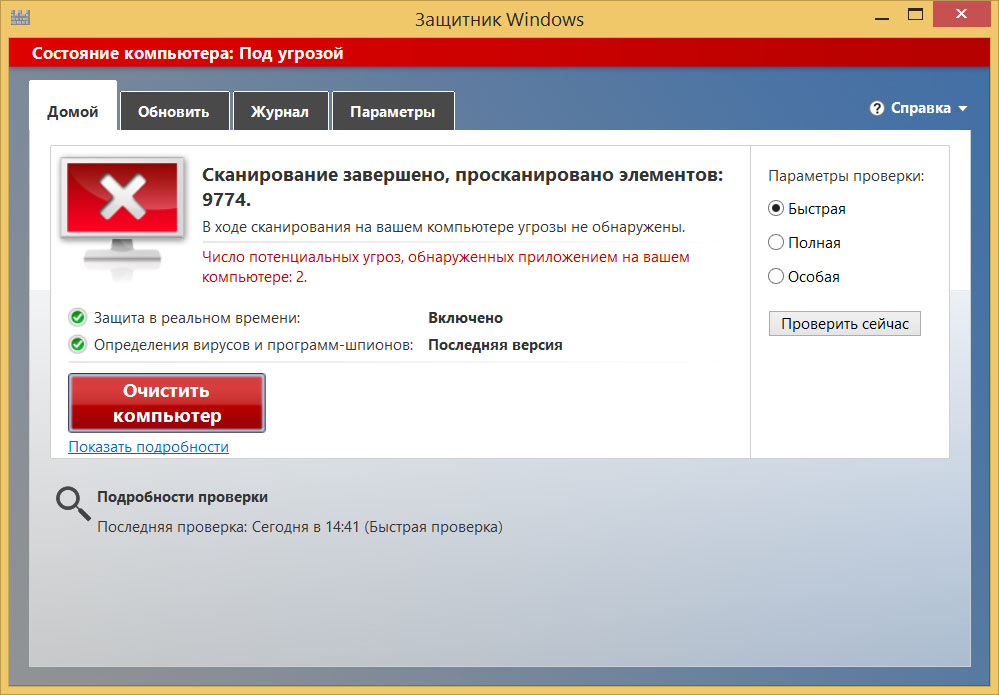
Обновление антивирусных баз
«Защитник Windows» обновляется автоматически. Ручное обновление антивирусных баз требуется тогда, когда «Защитник» длительное время был отключен из-за работы в системе стороннего антивируса. Вторая вкладка «Обновить» и служит для приведения антивирусных баз в актуальное состояние.
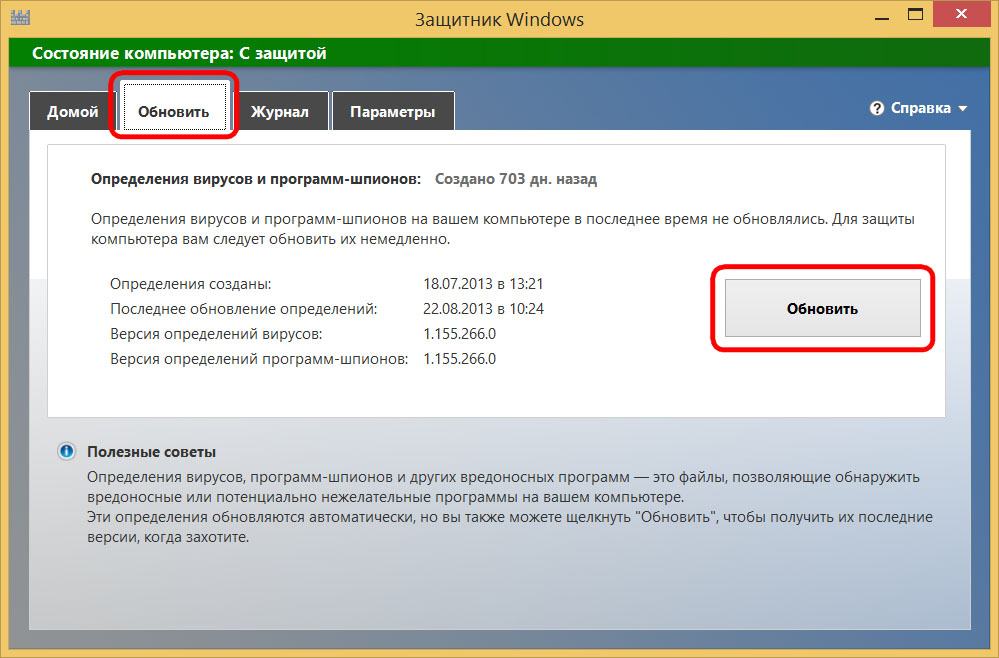
После завершения процесса обновления «Защитника Windows» в главной вкладке увидим уведомление об этом. И теперь уже можем приступать к сканированию системы.
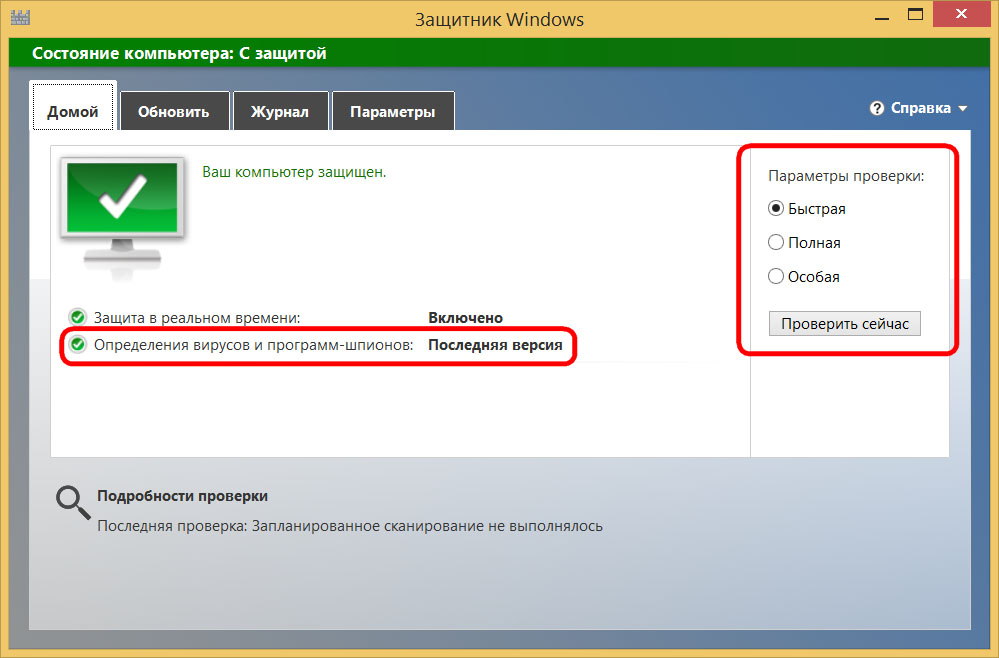
Сканирование компьютера
«Защитник Windows» предусматривает три варианта сканирования компьютера на предмет выявления угроз. При быстром сканировании, длящемся несколько минут, будут проверены наиболее часто подвергаемые проникновению вредоносного ПО области — объекты автозагрузки, временные файлы, оперативная память. Полное сканирование, способное затянуться на несколько часов, поможет выявить угрозы в масштабах всего пространства компьютера – файлы операционной системы, данные на жёстких дисках, съёмных устройствах. При выборе особой проверки будут просканированы указанные файлы, папки, диски, съёмные накопители.
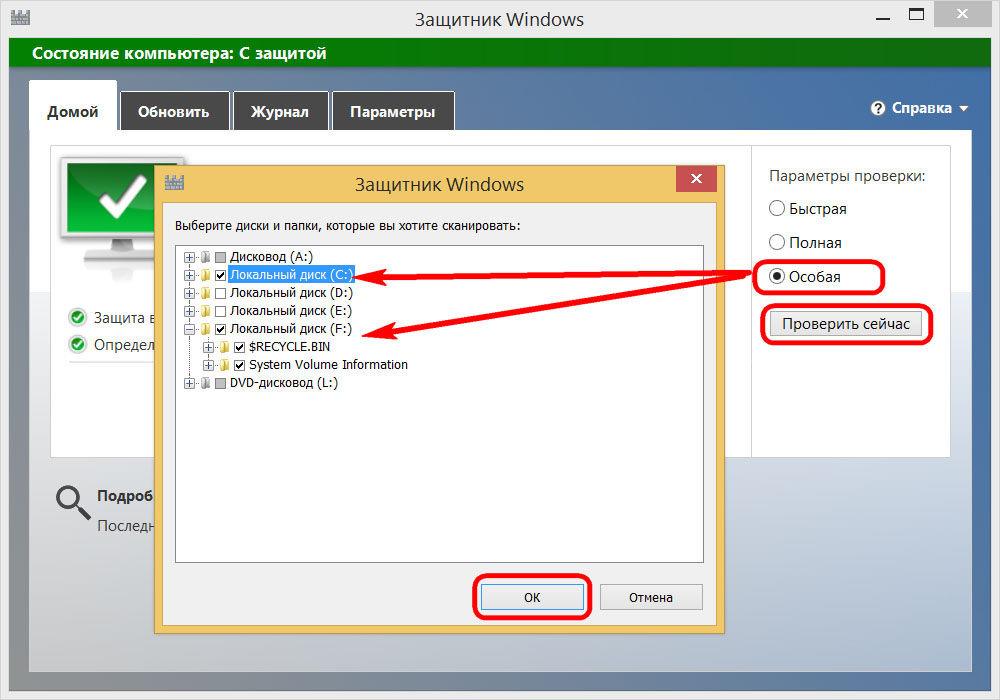
«Защитник Windows» осуществляет проверку быстрее многих сторонних антивирусов. При этом на компьютерах как минимум с усреднённой производительностью можно параллельно работать, выполняя не слишком ресурсоёмкие операции.
После окончании сканирования в главной вкладке «Защитника Windows» увидим результаты — число проверенных файлов и обнаруженных угроз. В нашем случае в процессе первого сканирования угроз обнаружено не было.
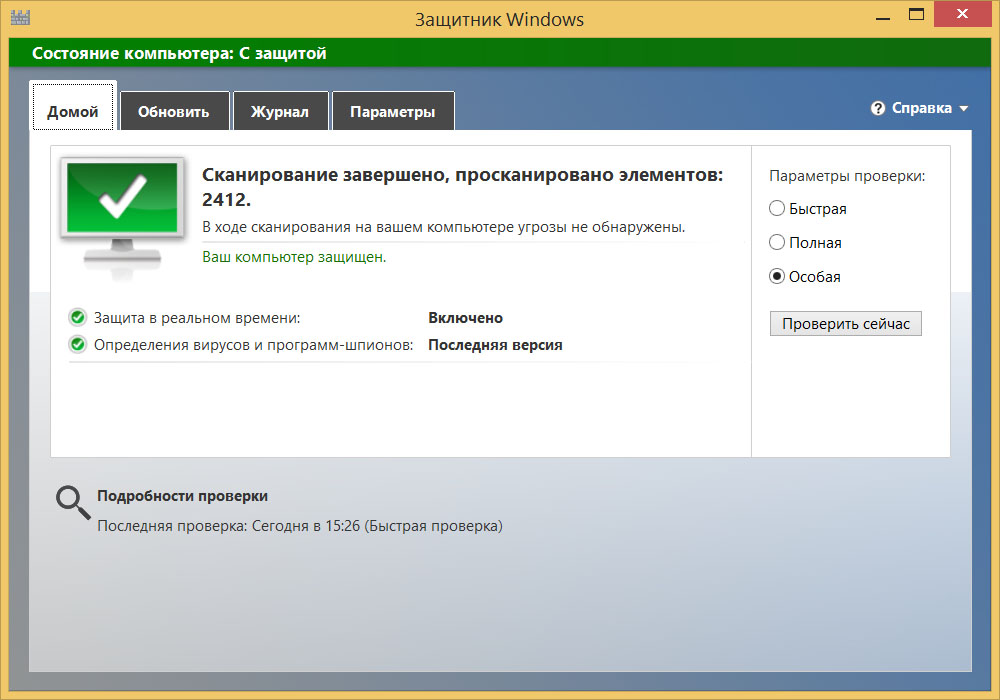
Но это только первое сканирование. Далее для тестирования «Защитника Windows» целенаправленно запустим на компьютере исполнительные файлы вирусов и посмотрим, как тот с ними справится.
Журнал
Третья вкладка штатного антивируса – «Журнал». Здесь имеется подробная информация о всех важных операциях «Защитника», в частности, обо всех обнаруженных и помещённых в карантин объектах — вредоносных и которых штатный антивирус счёл таковыми. Кнопка «Посмотреть подробности» представит эту информацию для просмотра.
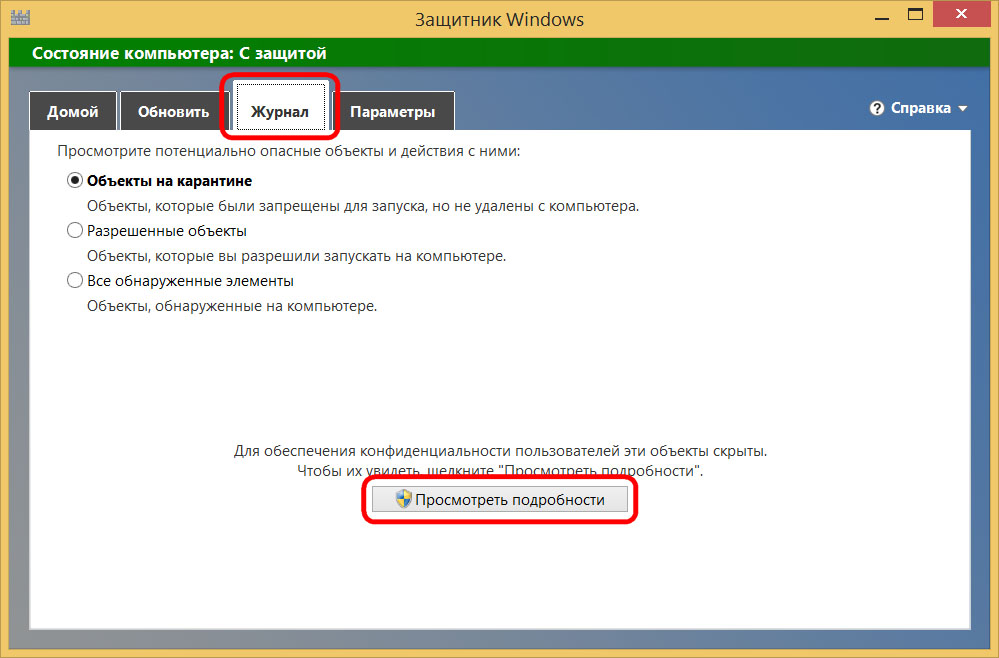
Журнал «Защитника» на компьютере, который никогда не подвергался угрозам, выглядит скучно и безжизненно.
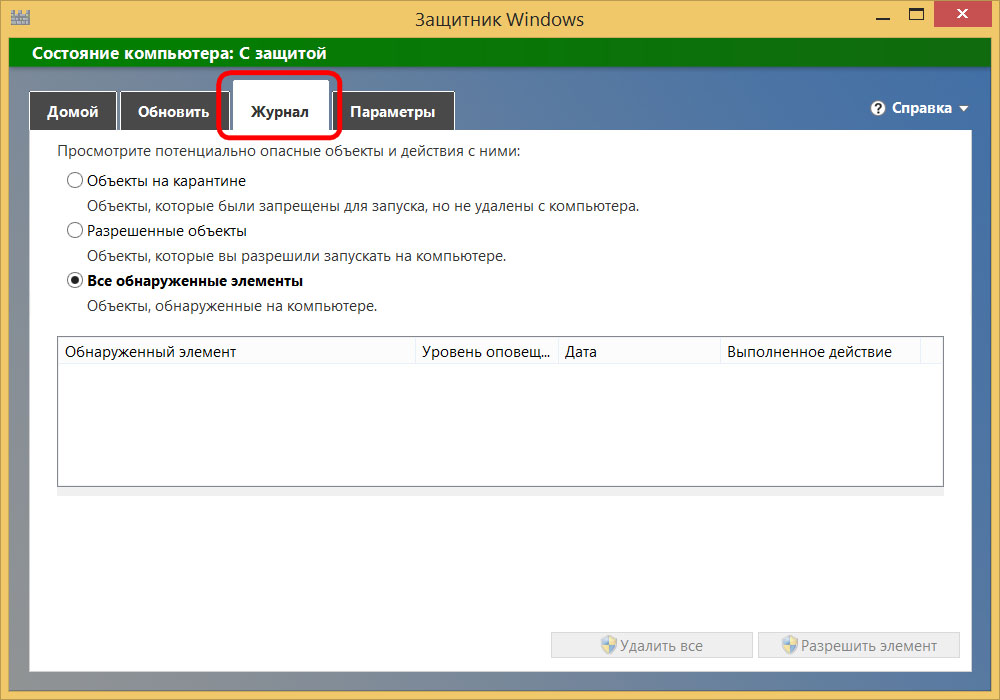
Другое дело – вид журнала после фейерверка запущенных на компьютере вирусов. Все они будут отображаться в перечне обнаруженных элементов с детальными данными – уровень опасности, дата обнаружения, выполненное относительно их действие. Обнаруженные объекты можно отметить галочками и удалить соответствующей кнопкой. Если речь идёт об объектах, которые антивирус ошибочно расценил как угрозы, их можно восстановить, нажав кнопку «Разрешить элемент».
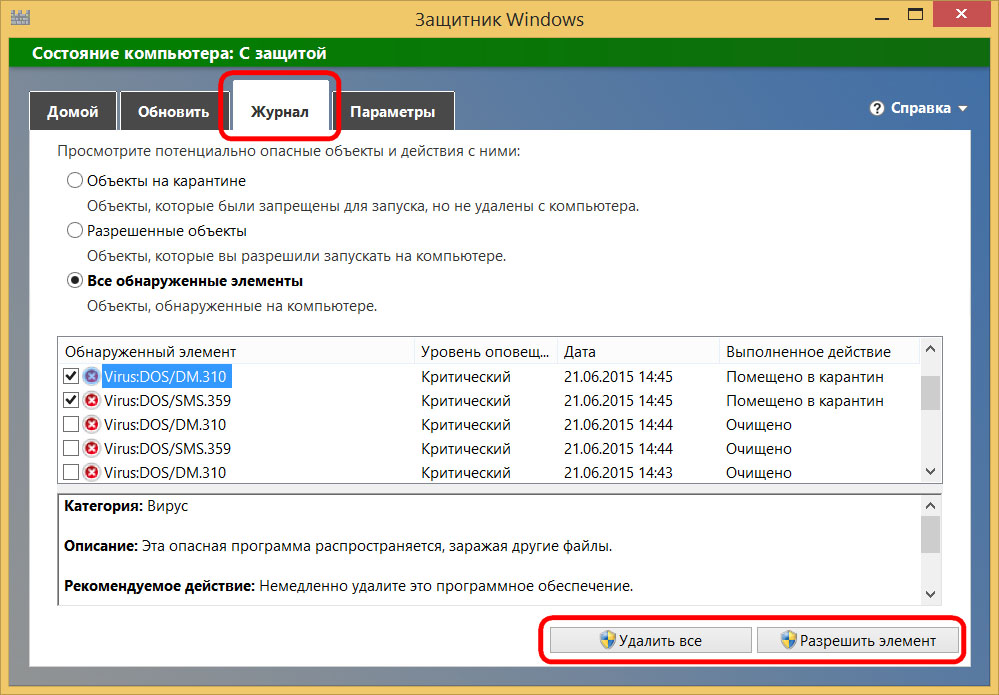
Именно в журнале нужно искать ошибочно схваченные штатным антивирусом полезные файлы и высвобождать их из плена. Причём откладывать это дело более чем на три месяца не стоит, ведь удаление файлов карантина как раз в такой срок установлено по умолчанию в «Защитнике Windows».
Параметры
Последняя вкладка «Защитника» — «Параметры», и служит она для установки отдельных настроек работы штатного антивируса. В первом разделе параметров находится предустановленная (как правило) опция активности защиты в реальном времени.
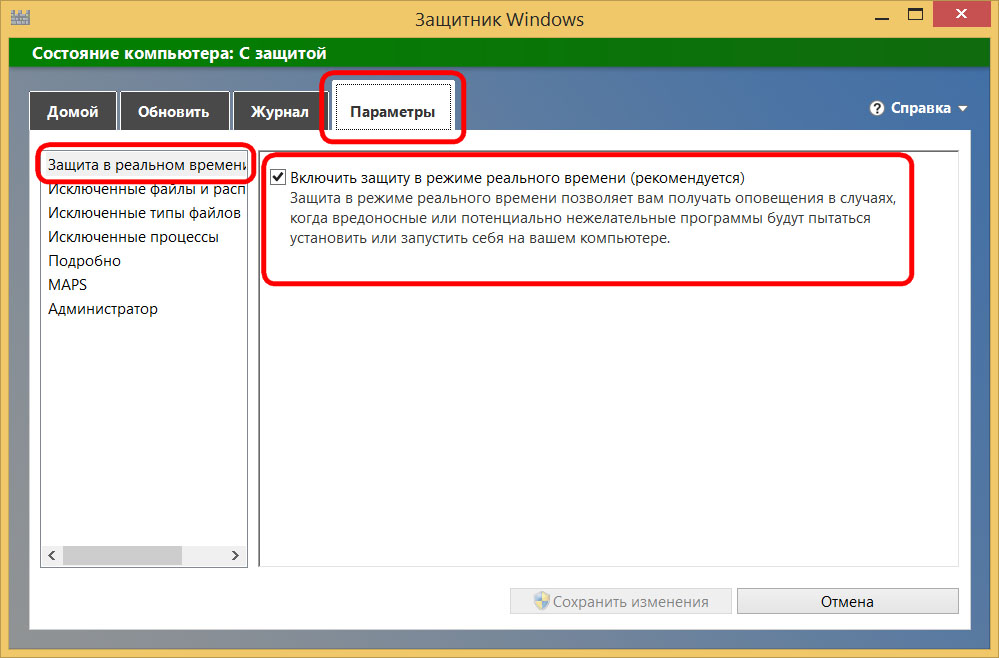
Три следующих раздела параметров предусматривают возможность внесения в список исключений файлов и процессов, которые штатный антивирус будет игнорировать. Чтобы добавить такой файл или процесс, жмём кнопку обзора, указываем размещение и кнопкой «Добавить» отправляем в список исключений. Сохраняем проделанные изменения соответствующей кнопкой внизу окна.
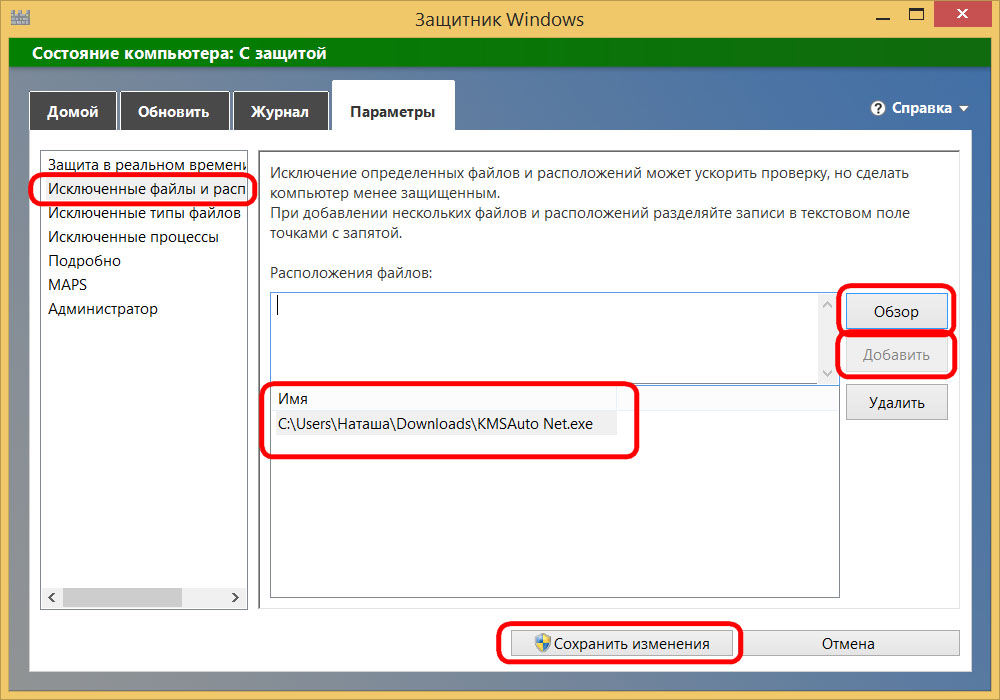
В разделе параметров «Подробно» можем установить необходимость проверки съёмных носителей при полном сканировании системы. Также можно уменьшить или, наоборот, увеличить срок хранения файлов в карантине.
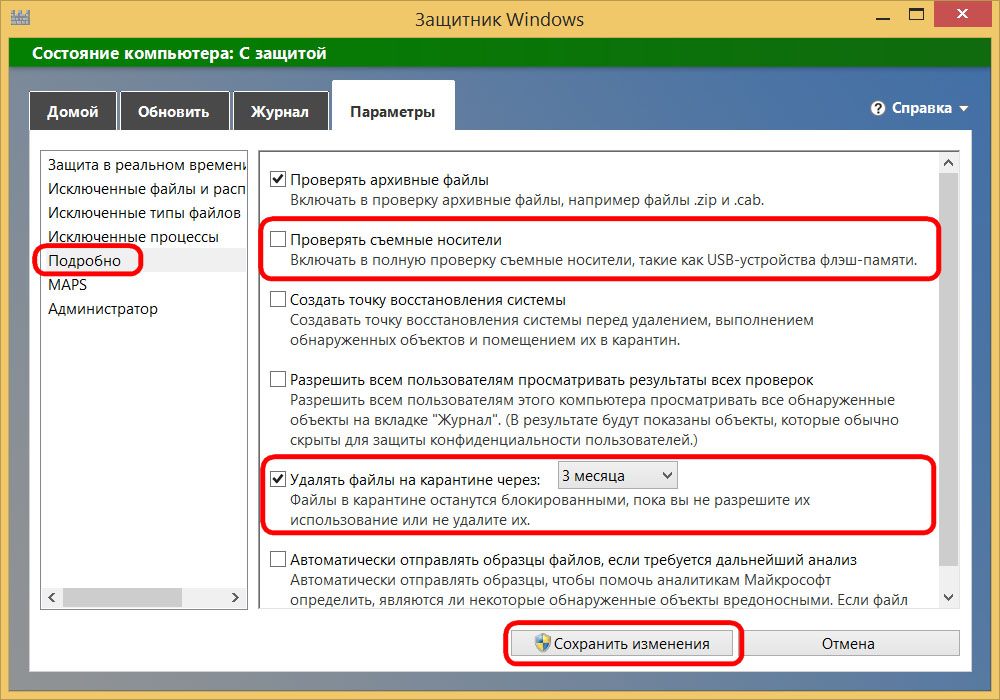
«Защитник Windows» в действии
При обнаружении вируса, программы-шпиона или прочего вредоносного объекта в системном трее и вверху в правой части экрана увидим уведомление об этом. После чего можем запустить «Защитник Windows» и провести дополнительно быстрое сканирование.
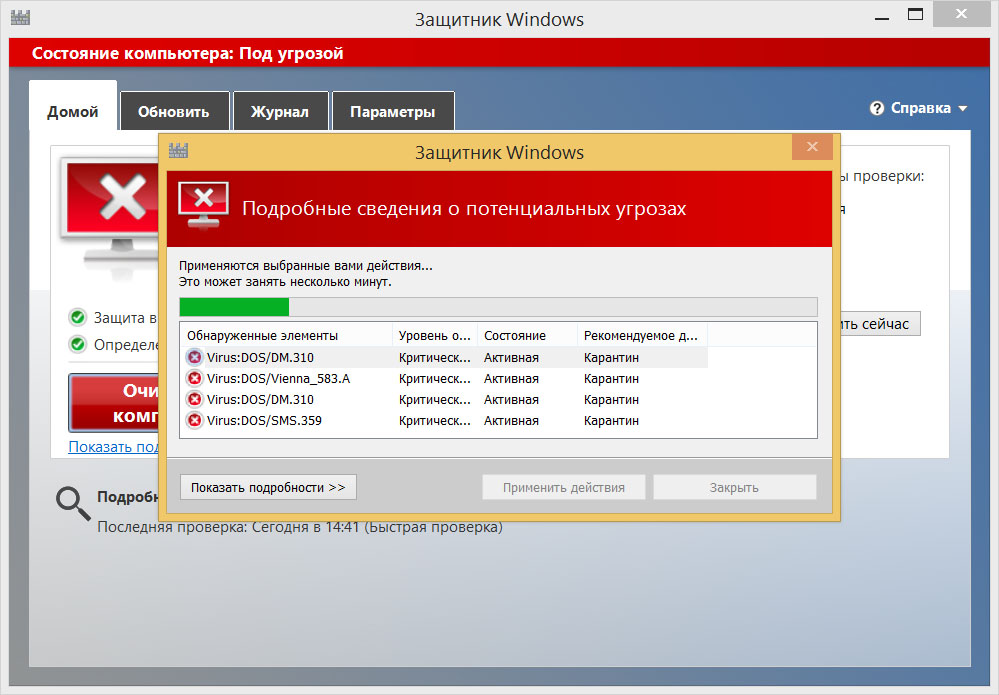
Единственное, чем можем помочь «Защитнику Windows» в этом случае – это очистить компьютер от угроз.
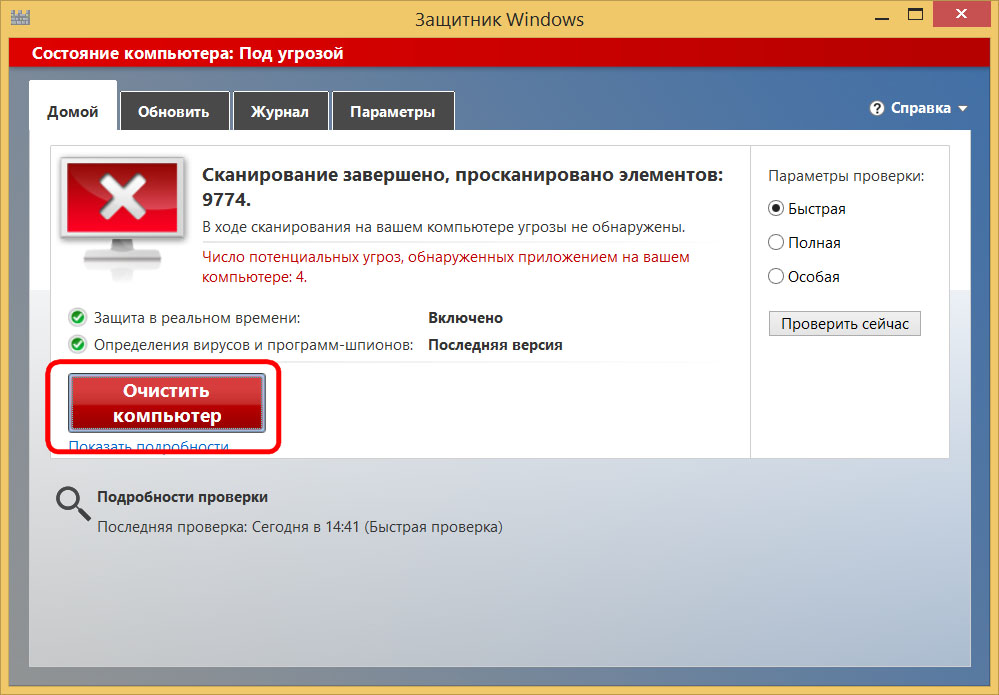
В дальнейшем полностью удалим вирусы из карантина в журнале.
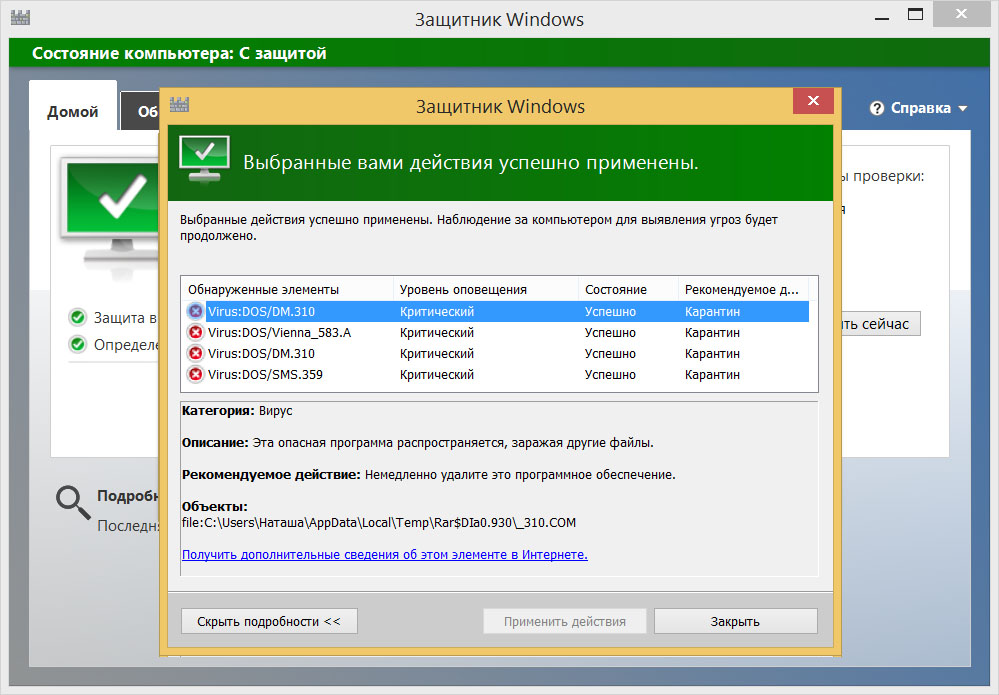
Отключение «Защитника Windows»
Если не для тёмных делишек по установке пиратского ПО с файлами взлома лицензии, отключение «Защитника Windows» редко когда может понадобиться. Разве что в случаях работы на компьютере конфликтующих программ, в частности, портативных антивирусов. В таких случаях можно просто отключить защиту в реальном времени. Во вкладке «Параметры» «Защитника Windows» необходимо убрать галочку с соответствующего пункта и сохранить изменения.
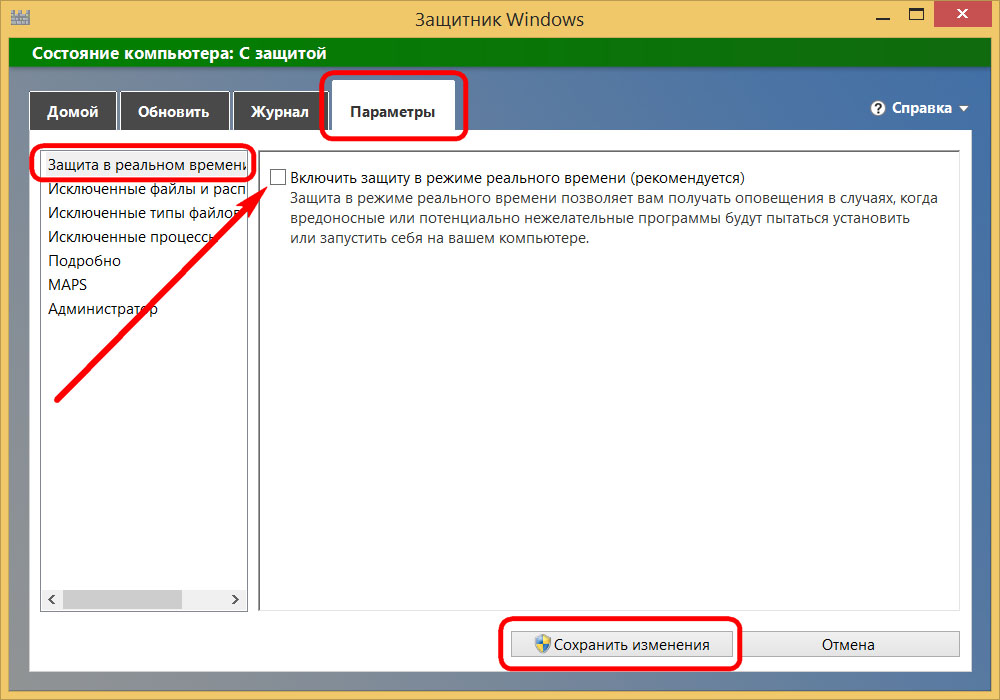
Окно штатного антивируса примет яркий окрас с красными вставками, и в главной вкладке будет виднеться сообщение об отсутствии защиты в реальном времени.
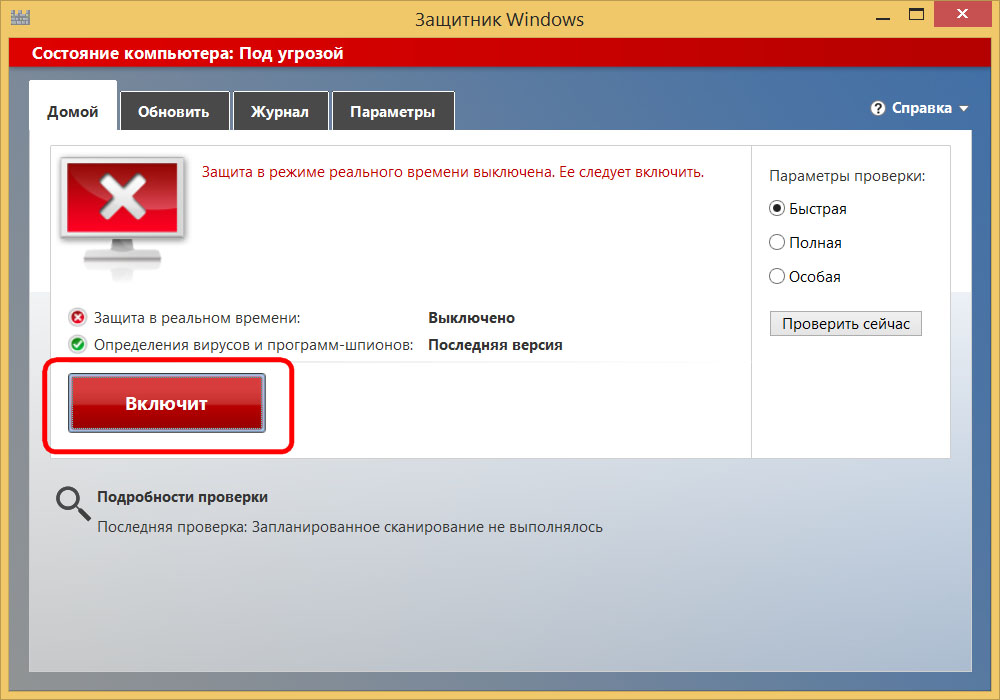
Включение последней – процесс обратный. Но можно также воспользоваться кнопкой в главной вкладке «Защитника Windows» — «Включить».
Источник: www.white-windows.ru